آموزش باز کردن پورت در فایروال Windows (انواع نسخههای ویندوز)

باز کردن پورتهای مختلف در فایروال سیستم، یک گام امنیتی بسیار مناسب برای سیستم عامل شما خواهد بود. البته باز کردن پورتها بهخودیخود یک اقدام امنیتی محسوب نمیشود. شما باید این کار را با رعایت اصول انجام دهید. بهبود کنترل امنیتی و عملکرد بهتر برنامهها در سیستم شما، تا حد زیادی به انتخاب پورتهایی بستگی دارد که برای فایروال خود انتخاب میکنید.
باز کردن کنترلشده و محدود پورتها یک راهکار امنیتی و هوشمندانه برای افزایش امنیت سیستم شما خواهد بود. در این مطلب به شما خواهیم گفت که چگونه میتوانید پورت مورد نظر خود را در فایروال ویندوز باز کنید.
نحوه عملکرد پورت های سیستم فایروال
هر پورت در یک دستگاه متصل به شبکه، با یک شماره مشخص تعریف شده است، که بخشی از فرآیند استانداردسازی شبکه را برعهده دارد. برای مثال پورت ۸۰ برای انتقال پیامهای HTTP استفاده میشود. آدرسهای IP تعیین میکنند که پیامها به کدام دستگاه ارسال یا از آن دریافت شوند. شماره پورت مشخص میکند که پیام دریافت شده مربوط به کدام سرویس یا برنامه در آن دستگاه است.
درواقع پورتها ارتباطات شبکهای را کارآمدتر میکنند. در یک اتصال شبکهای ممکن است دادههایی از انواع مختلف بین رایانهها رد و بدل شوند. پورتهای تحت کنترل فایروال کمک میکنند سیستم شما اطلاعات را ایمن دریافت کند.
همچنین فایروال یا دیوار آتش، ترافیک ورودی و خروجی شبکه را از طریق پورتها کنترل میکند. از این طریق از ورود اطلاعات ناامن جلوگیری میشود و امنیت سیستم شما به بهترین شکل حفظ خواهد شد. این سیستم همچنین به برنامهها و سرویسهای ویندوز اجازه میدهد از طریق پورتهای مشخصشده، دادهها را ارسال یا دریافت کنند. درعینحال، میتواند با ایجاد محدودیت برای برخی پورتها، ورودیهای سیستم شما را کنترل کند تا از دریافت اطلاعات مخرب جلوگیری شود.
چرا نیاز به باز کردن پورت در فایروال ویندوز داریم؟
فرض کنید میخواهید با استفاده از پروتکل انتقال فایل (FTP) یک فایل صوتی MP3 را برای همکارتان ارسال کنید. اگر فایل موردنظر خود را برای او ایمیل میکردید، آن برنامه نمیتوانست دادههای فایل MP3 را تشخیص دهد. اما چون فایل از طریق پورتی که مخصوص FTP است (پورت ۲۱) ارسال میشود، سیستم میتواند فایل را بهدرستی دریافت و ذخیره کند.
درواقع یک فایروال لایهای اضافی از امنیت را برای سیستم شما فراهم میکند. حتی اگر قوانین گروه امنیتی (Security Group) اجازه ورود ترافیک بیشتری را بدهند، قوانین فایروال فقط ترافیک وارد شده از طریق پورت HTTP (پورت ۸۰) و HTTPS (پورت ۴۴۳) را مجاز میدانند و سایر ترافیکهای ورودی را مسدود میکنند. در ادامه این مطلب آموزشی نحوه باز کردن پورت در فایروال ویندوز ۱۱ و ۱۰ را به شما خواهیم آموخت.
آموزش باز کردن پورت در ویندوز ۱۰ و ۱۱
برای شروع کار کافیست به کنترل پنل (Control Panel) سیستم مراجعه کنید و سپس System security را انتخاب کنید.
همانند تصویر روی گزینه Firewall and network protection کلیک کنید. سپس گزینه Advanced settings را انتخاب کنید.
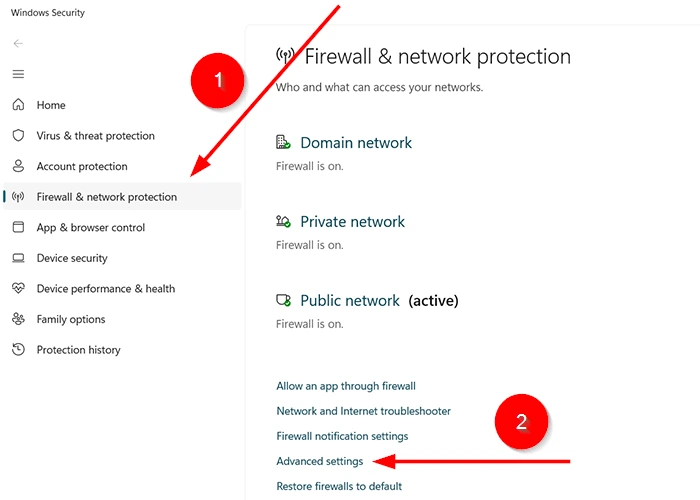
در پنجره باز شده روی گزینه Inbound Rules کلیک کنید.
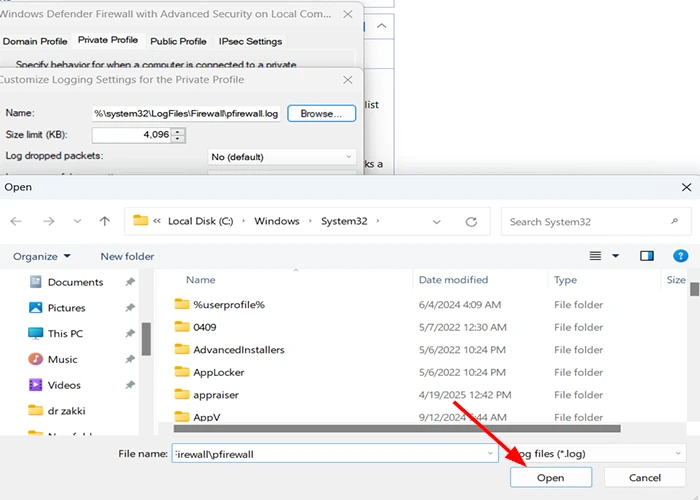
سپس مانند تصویر در سمت راست روی گزینه New rules کلیک کنید.
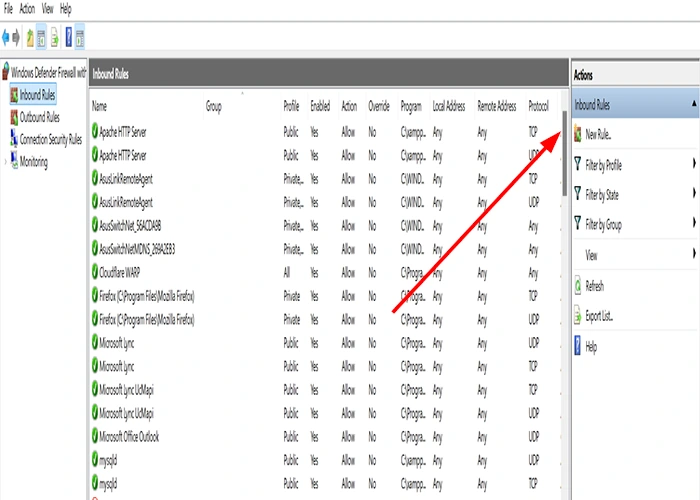
در پنجره جدید گزینه Port را انتخاب و روی next کلیک کنید.
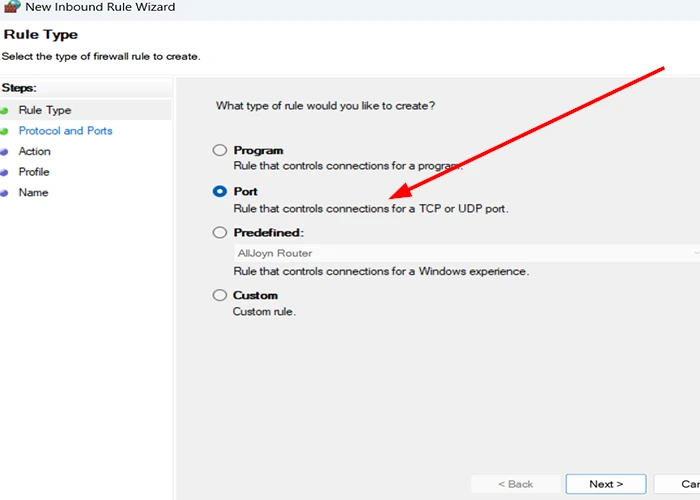
در بخش Protocol and Ports یکی از پروتکل¬های موردنظر خود یعنی “TCP” یا “UDP” را انتخاب کنید. سپس شماره پورت موردنظر خود را وارد کرده و روی next کلیک کنید.
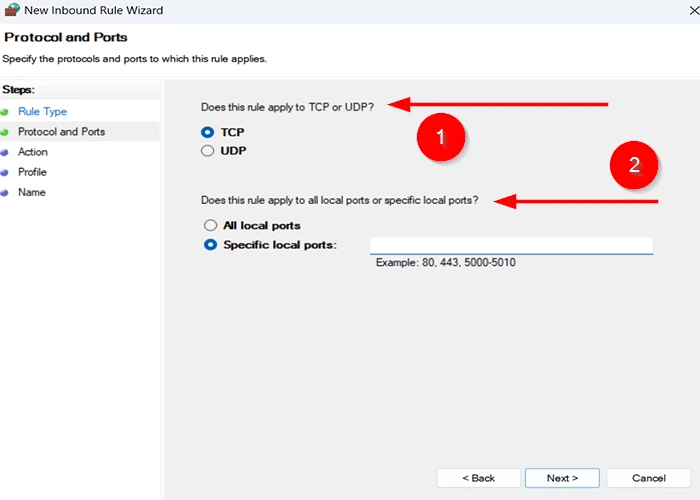
در گام بعد گزینه Allow the connection را انتخاب کنید.
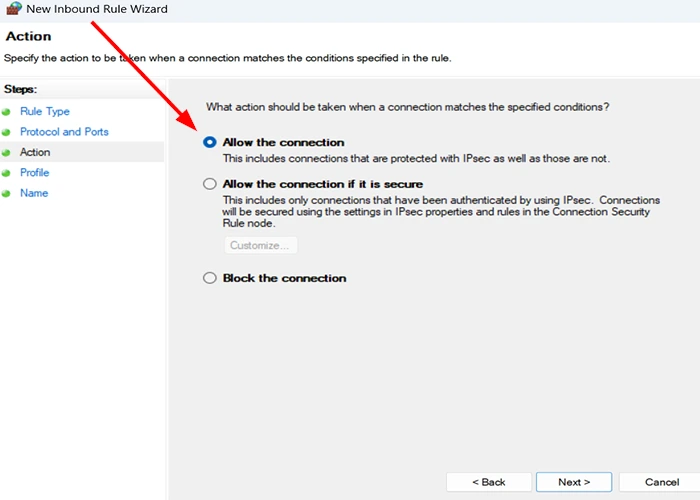
در این مرحله شبکهای که میخواهید اتصال با آن برقرار شود را انتخاب کنید. حالا برای باز کردن پورت در فایروال Next را انتخاب کنید.
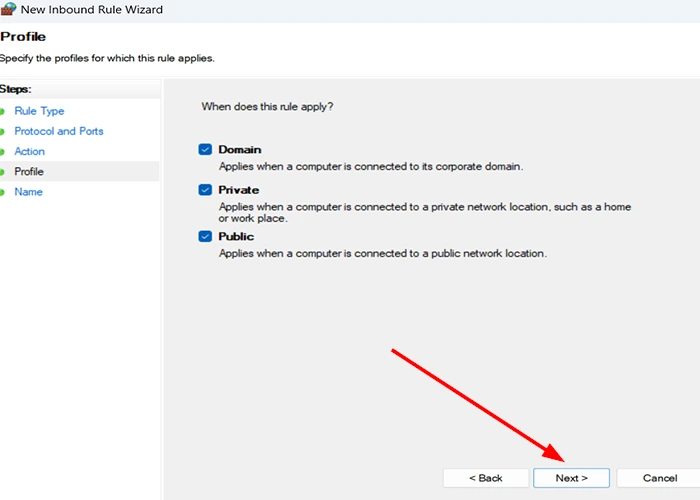
در گام نهایی کافیست یک نام دلخواه در قسمت “Name” وارد کنید. در قسمت Description هم توضیحات موردنظر خود را وارد کنید که البته اختیاری است.
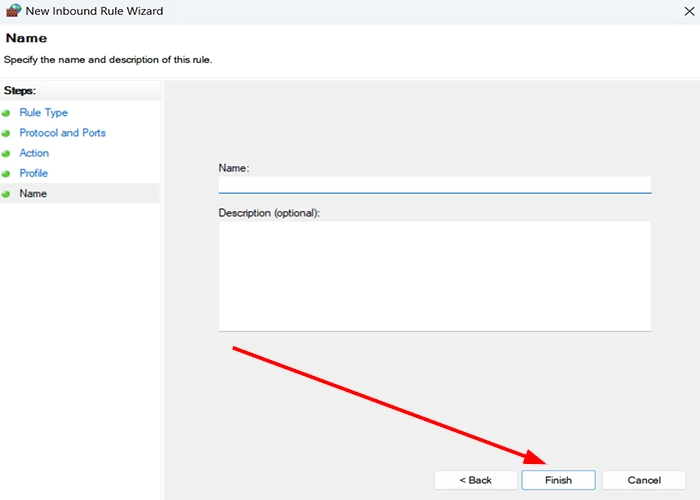
با طی کردن این مراحل به راحتی میتوانید پورت تحت کنترل فایروال خود را در ویندوز ۱۱ و ۱۰ باز کنید. در ادامه مقاله روش دیگری را نیز برای این کار به شما آموزش خواهیم داد. شما با استفاده از خط فرمان (cmd) نیز میتوانید این کار را انجام دهید.
بررسی باز بودن پورت پس از اعمال تنظیمات
با فعال کردن قابلیت لاگبرداری فایروال، این امکان را خواهید داشت که گزارشی دقیق از پورتهایی که مورد استفاده قرار گرفتهاند یا توسط فایروال مسدود شدهاند را دریافت کنید. این گزارشها بر اساس نوع شبکه (Public، Private یا Domain) دستهبندی میشوند و در صورت نیاز، باید برای هر پروفایل شبکه، لاگ مربوط به همان لایه را بهصورت جداگانه فعال نمایید.
برای مشاهده گزارش کافیست مسیر Control Panel>>Administrative Tools>> Windows Firewall with Advanced Settings را طی کنید.
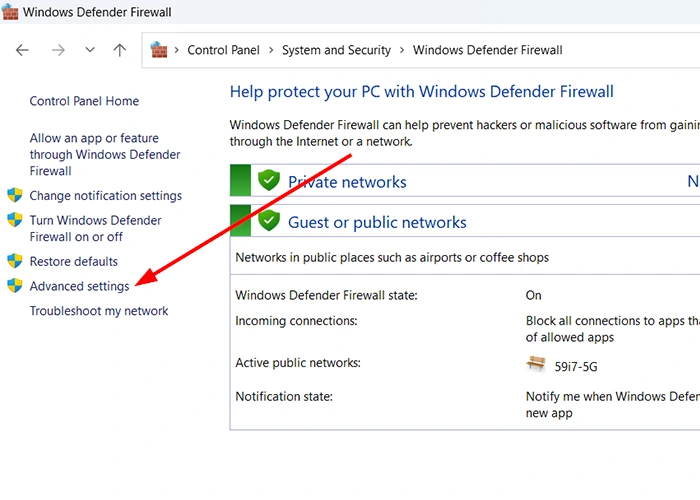
تب موردنظر خود را (Public یا Private یا Domain) از میان تبهای موجود انتخاب کنید. Customize را انتخاب کنید و روی Log Dropped Packets کلیک کنید. در آخر روی Yes کلیک کنید.
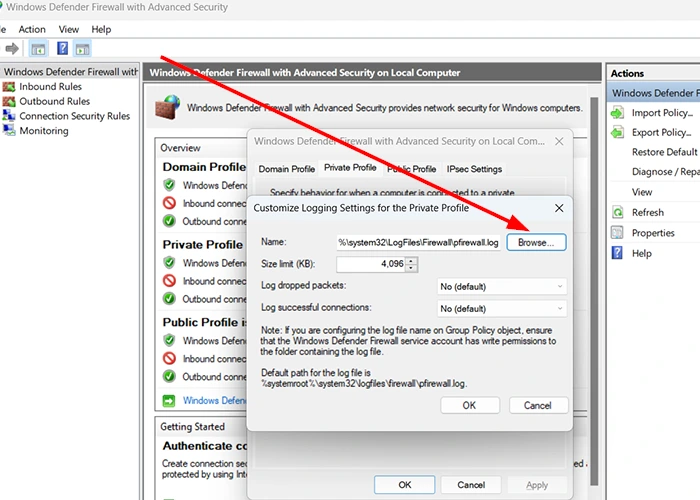
مسیر فایل گزارش را مشخص کنید و روی OK کلیک کنید. سپس به محل ذخیرهسازی فایل بروید و فایل لاگ را باز کنید.
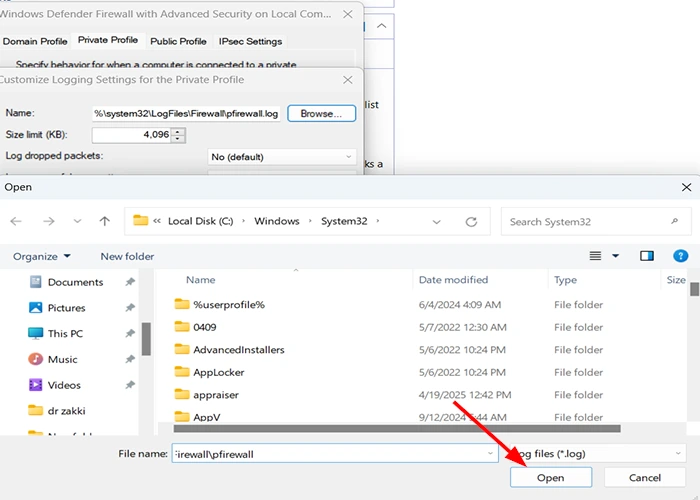
شماره پورتهای مسدود شده را بررسی نمایید. اگر پورت مورد نظر شما در این لیست وجود نداشت، به این یعنی پورت در حال حاضر باز است.
باز و بسته کردن پورت در ویندوز با استفاده از خط فرمان (cmd)
با استفاده از خط فرمان (Command Line) نیز میتوانید در ویندوز، برای باز کردن پورتهای سیستم اقدام کنید. برای این کار کافیست از دستورات “netsh” استفاده کنید:
netsh advfirewall firewall add rule name=”Open Port” dir=in action=allow protocol=TCP localport=PORT_NUMBER
دستور بالا یک پورت جدید در فایروال ویندوز شما اضافه میکند و اجازه میدهد پورت مشخصشده ترافیک ورودی را دریافت کند. در ادامه به شما خواهیم آموخت که چگونه با استفاده از خط فرمان cmd پورت باز شده را ببندید.
بستن یک پورت با استفاده از netsh با استفاده از دستور زیر ممکن است:
netsh advfirewall firewall add rule name=”Block Outbound Port” dir=out action=block protocol=TCP remoteport=PORT_NUMBER
در این دستور remoteport پورتی است که میخواهیم آن را مسدود کنیم. فرض کنید میخواهیم پورت ۴۴۳۳ را مسدود کنیم. کافیست دستور زیر را وارد کنید:
netsh advfirewall firewall add rule name=”Block Outbound Port 4433″ dir=out action=block protocol=TCP remoteport=4433
بررسی باز بودن یک پورت فایروال با استفاده از powershell نیز ممکن است. برای این کار میتوانید از دستور زیر استفاده کنید:
Test-NetConnection -ComputerName localhost -Port PORT_NUMBER
به جای پورت PORT_NUMBER باید شماره پورت موردنظر خودتان را جایگزین کنید. مثال زیر پورت ۸۰ را نشان میدهد.
Test-NetConnection -ComputerName localhost -Port 80
جمع بندی
مدیریت هوشمند پورتها در فایروال نه تنها امنیت سیستم را حفظ میکند، بلکه باعث میشود ارتباط پایدار و مطمئنی را در سیستم خود تجربه کنید. درعینحال، باز کردن پورتها بدون برنامهریزی و آموزش میتواند سیستم را در برابر تهدیدهای امنیتی به خطر بیندازد.
آشنایی با نحوه صحیح باز کردن پورتها در نسخههای مختلف ویندوز اهمیت بالایی دارد. فرایند باز کردن پورتها در نسخههای مختلف ویندوز با کمی تفاوت در رابط کاربری کاملا شبیه به هم است. در این مطلب ما این فرایند را به صورت کامل به شما آموختیم.
سوالات متداول
- چند پورت در فایروال وجود دارد؟
در مجموع، تقریباً ۴۹۱۵۱ پورت برای استفاده ثبت شده است.
- تفاوت بین Inbound و Outbound Rule در فایروال چیست؟
Inbound Rule مربوط به ترافیکی است که از شبکه وارد سیستم میشود؛ Outbound Rule مربوط به دادههایی است که سیستم شما به شبکه ارسال میکند.
- فایروال ویندوز چه نقشی در مدیریت پورتها دارد؟
فایروال ویندوز باز و بسته بودن پورتها را در سیستم شما کنترل کرده و اجازه ورود یا خروج دادهها از طریق آنها را میدهد. این کار باعث افزایش امنیت سیستم شما خواهد شد.






